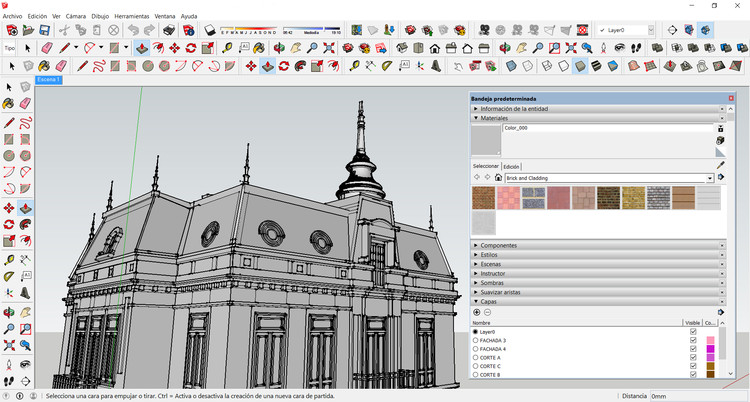
SketchUp corresponde a uno de los softwares para modelado 3D de mayor utilización en la comunidad creativa internacional, consecuente de sus intuitivas herramientas de trabajo y de las constantes actualizaciones por parte de la participación de los usuarios, tanto en su biblioteca de código abierto como en el desarrollo de plugins.
Como cualquier herramienta digital, los consejos y la constancia en el uso permiten que el labor se torne más organizado y expeditivo, obteniendo en el caso de SketchUp un entorno de trabajo con interesantes prestaciones.
Con este motivo, les invitamos a revisar una serie de consejos útiles para trabajar con SketchUp.
01. Utiliza la galería 3D Warehouse: revisa y purga los modelos antes de importarlos.
Existe un universo de modelos 3D fabricados por otros usuarios, posibles de descargar, que pueden realmente aumentar la velocidad de construcción de un modelo propio. Para evitar incorporar información adicional como líneas, capas y materiales -que sólo aumentarán el peso del archivo- es necesario realizar una purga de los modelos antes de añadirlos a tu archivo.
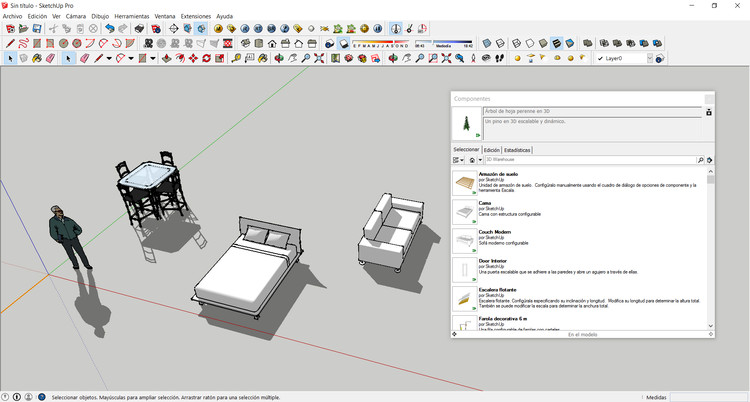
02. Posicionar el modelo correctamente en el espacio.
La georreferenciación del proyecto permite realizar estudios solares, que son la base inherente de una buena propuesta de arquitectura. Si deseas ingresar la posición del modelo 3D, se puede acceder desde ventana>información del modelo>geolocalización>añadir localización/definir localización de forma manual.
Cualquiera sea el motivo del posicionamiento, también hay que tener en cuenta el huso horario de cada localización.
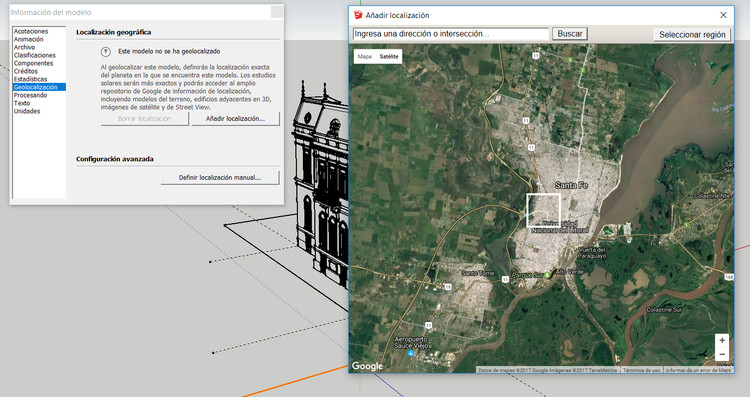
03. Utiliza plugins y revisa los nuevos complementos en Extension Warehouse.
Los usuarios de SketchUp desarrollaron una variedad de plugins que no sólo funcionan para solucionar los problemas de cada versión, sino también para explotar al máximo el potencial de sus herramientas e incorporar nuevos instrumentos de modelado 3D. Las extensiones van desde Solar North, que provee herramientas para configurar la orientación del ángulo solar -el cuál el software utiliza para calcular la posición del sol y arrojar las sombras adecuadas- hasta Sketchy FFD, una malla definida por una serie de puntos de control en sus vértices y aristas que permite manipular las dimensiones del objeto seleccionado.
+ Revisa y descarga 10 útiles plugins de Sketchup (explicados en GIFs) haciendo click aquí.

04. Organiza y guarda tu configuración de la barra de herramientas.
Tener un entorno de trabajo personalizado a tus necesidades y preferencias no es un asunto menor; es necesario tomarse un tiempo para organizar la barra de herramientas y asegurar que se guarde su configuración para la próxima utilización. El resultado se traducirá en un considerable aumento de la velocidad de ejecución de las tareas, permitiendo aumentar el tiempo de dedicación a otro tipo de acciones como la generación de exploraciones, alternativas y detalles.
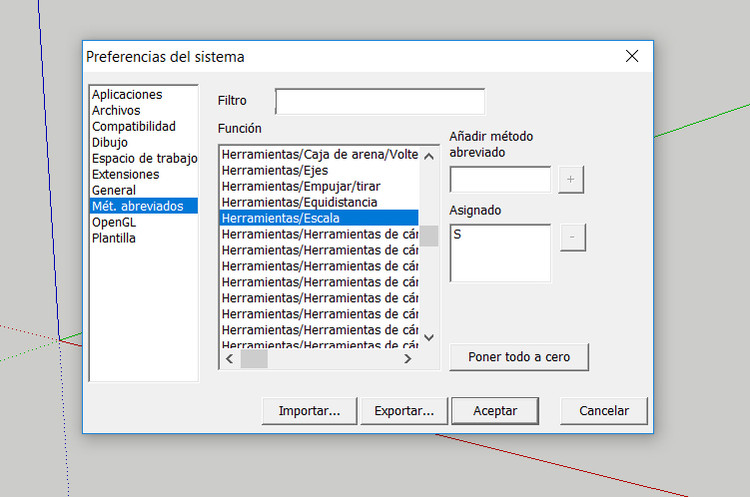
05. Utiliza grupos y componentes para simplificar la edición y construcción del modelo.
La organización del modelo en grupos -de objetos, líneas o figuras- es una de las interesantes características de SketchUp; crear un grupo es sencillo y rápido (botón secundario > crear grupo) y permite realizar una edición particular de forma práctica (ingresando a él con un doble click), evitando intervenir en las demás figuras inmediatas al objeto. Un buen consejo es hacer doble click en la superficie recién creada -para seleccionarla en conjunto a sus aristas- y crear el grupo antes de empezar a utilizar la herramienta Empujar/tirar o cualquier otra modificación.
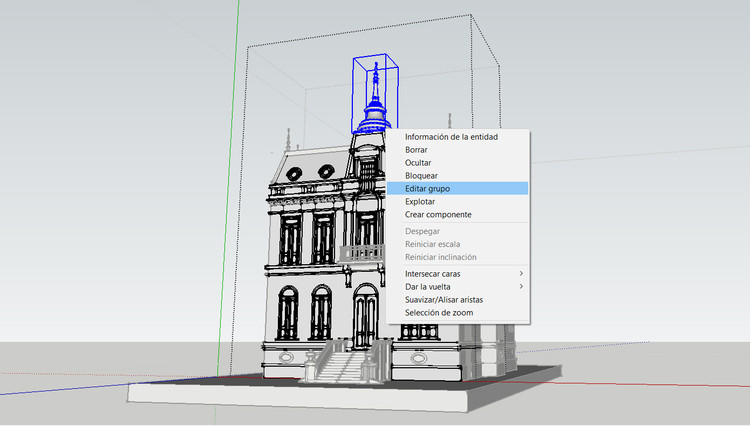
06. Usa capas y no trabajes con un exceso de ellas.
Utilizar y establecer un número pequeño de capas donde agrupar los grupos del modelo 3D es una posible forma de trabajo que fácilmente permite reconocer un orden de las partes como también elegir que elementos visualizar en la pantalla; ocultar las capas que no estas utilizando (desde Ventana > Capas) es un útil consejo para acceder de forma cómoda a ciertas partes del modelo, como al mismo tiempo permitir aumentar la velocidad de respuesta en la visualización.
Al importar elementos creados con otros formatos, o creados por otros usuarios, normalmente la información de las capas se traslada al nuevo archivo/modelo, por lo que es necesario reorganizar la información para eliminar/reducir los datos sobrantes y así fácilmente elegir que si -o no- visualizar.
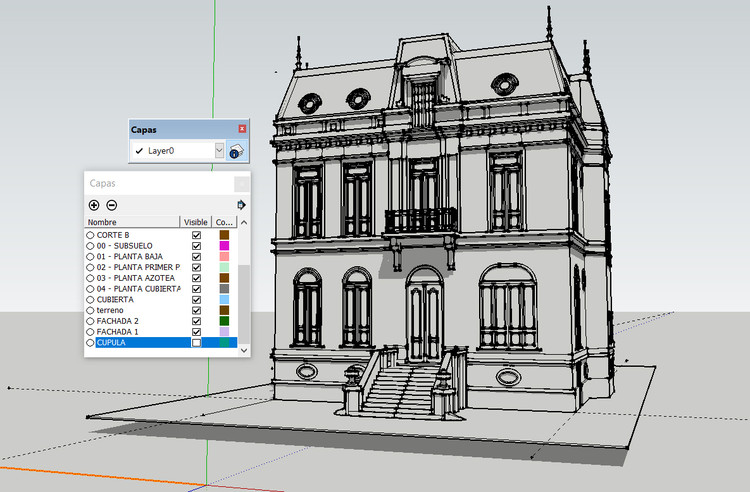
07. Hace referencia a otros puntos del modelo y crea guías.
A la hora de crear o duplicar elementos en un modelo de SketchUp, la utilización de puntos, objetos o guías de referencia es una buena opción para que suceda de forma precisa.
Si requieres copiar un objeto con un punto de referencia, hay que seleccionar el elemento a duplicar, elegir el punto de referencia en el espacio y luego apretar la tecla Ctrl para activar el modo de copia. En el caso de generar otro elemento de referencia, puedes insertar una guía al seleccionar la herramienta 'Medir' con la creación de guías activada (tecla Ctrl), y hacer un click en el comienzo de una arista existente y en su prolongación.

08. Accesos rápidos desde el teclado.
Como cualquier software de modelado 3D, el uso del teclado permite un rápido acceso a las herramientas y a las variaciones que permiten cada una de ella. Si bien existen atajos preestablecidos, estos se pueden personalizar y editar (accediendo a Ventana > preferencias > métodos abreviados) según tus necesidades.
Es importante leer las diferentes acciones y variaciones que te permiten realizar las combinaciones de teclas, usualmente indicadas en el sector inferior izquierdo de la pantalla dependiendo de cada herramienta que selecciones.
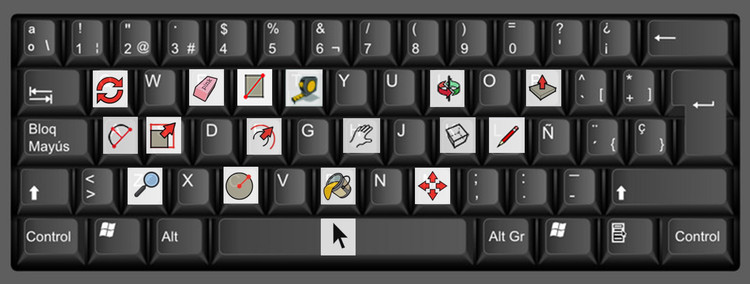
09. Utiliza el estilo visual adecuado para cada momento.
SketchUp tiene incorporado diferentes estilos gráficos de visualización que permiten desde generar particulares efectos artísticos -con interesantes resultados estéticos- o visualizar geometrías ocultas y aristas posteriores. Es necesario identificar específicamente que precisas visualizar en la construcción del modelo 3D porque cada estilo exige un mayor procesamiento de información por parte de la computadora, lo que se traduce en una reducción de la velocidad de visualización y trabajo.
Es aconsejable utilizar estilos standard en el proceso de modelado 3D, tanto como desactivar la visualización de geometrías ocultas, sombras y texturas/materiales.
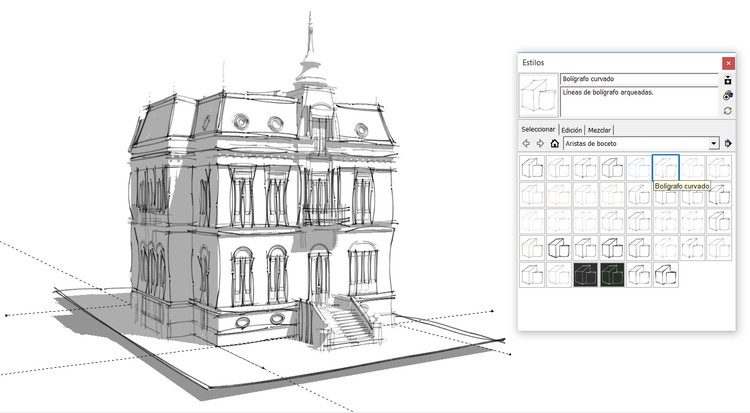
10. Utiliza el gestor de escenas para establecer y guardar puntos de vista.
Las opciones del gestor de escenas, accediendo desde Ventana > Escenas, permiten añadir, actualizar y eliminar puntos de vistas propuestos por el usuario; generando diferentes cámaras para elegir como comunicar o entender el proyecto, o para posteriormente realizar algún tipo de render o animación.
En el momento de elegir vistas, 'Situar Cámara' es una herramienta útil que también nos acompaña en el proceso, permitiendo ser más precisos -a través de elegir la altura del ojo y girar libremente- para luego establecer una escena/punto de vista fijo mediante el gestor de escenas.
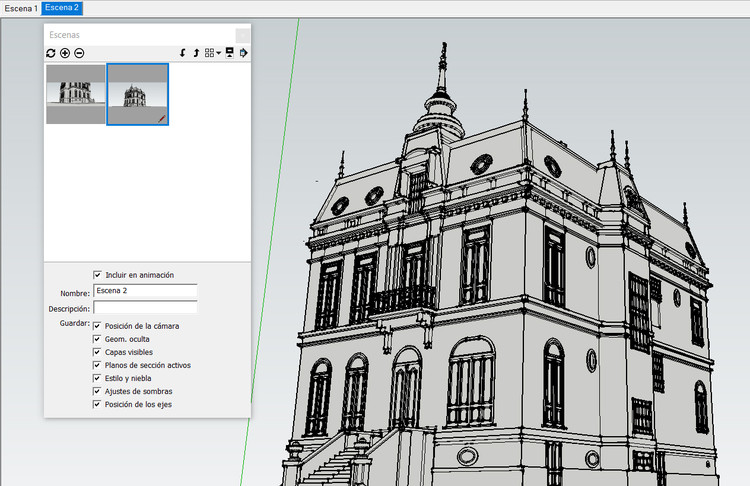
Descarga estos 10 útiles plugins de Sketchup (explicados en GIFs)
Tras saltar a la fama en su sexta edición en 2007, Sketchup se convirtió en uno de los softwares de modelado 3D de mayor uso a nivel mundial, gracias a su intuitiva barra de herramientas, una usabilidad transversal por parte de la industria creativa (no solo arquitectos) y una versión gratuita sin marcas de agua.

